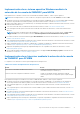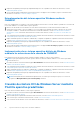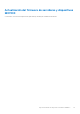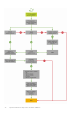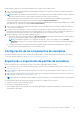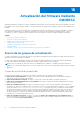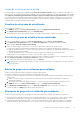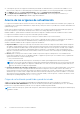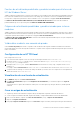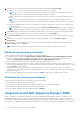Users Guide
Table Of Contents
- OpenManage Integration for Microsoft System Center versión 7.3 para Microsoft Endpoint Configuration Manager y System Center Virtual Machine Manager Guía del usuario unificada
- Tabla de contenido
- Introducción a OMIMSSC OMIMSSC
- OMIMSSC licencia
- OMIMSSC Componentes
- Matriz de soporte para OMIMSSC
- Implementar OMIMSSC
- Inscripción de la consola de Microsoft en OMIMSSC
- Administración de OMIMSSC y sus componentes
- Visualización de los detalles del dispositivo OMIMSSC
- Visualización de la administración de usuarios de OMIMSSC
- Administración de un certificado HTTPS
- Visualización o actualización de consolas inscritas
- Cambio de la contraseña del dispositivo OMIMSSC
- Reinicio del dispositivo OMIMSSC
- Modificación de las cuentas de MECM y SCVMM en el portal de administración de OMIMSSC
- Respaldo y restauración del dispositivo OMIMSSC
- Desinstalación OMIMSSC
- Actualización de OMIMSSC
- Administración de perfiles de credenciales e hipervisor
- Detección de dispositivos y sincronización de servidores con la consola de OMIMSSC
- Descubrimiento de dispositivos en OMIMSSC
- Descubrimiento de dispositivos en la extensión de la consola de OMIMSSC para MECM
- Descubrimiento de dispositivos en la extensión de la consola de OMIMSSC para SCVMM
- Requisitos previos para el descubrimiento de dispositivos
- Descubrimiento automático de servidores
- Descubrimiento manual de servidores
- Descubrimiento de sistemas modulares MX7000 por medio del descubrimiento manual
- Sincronización de la extensión de la consola de OMIMSSC con MECM inscrito
- Resolución de errores de sincronización
- Visualización del modo de bloqueo del sistema
- Descubrimiento de dispositivos en OMIMSSC
- Eliminación de dispositivos de OMIMSSC
- Vistas en OMIMSSC
- Administración de Plantilla operativa
- Plantilla operativa predefinidas
- Acerca de la configuración de un servidor de referencia
- Acerca de la configuración del sistema modular de referencia
- Creación de una Plantilla operativa a partir de servidores de referencia
- Creación de una Plantilla operativa a partir de sistemas modulares de referencia
- Creación de clústeres utilizando una Plantilla operativa
- Visualización de una Plantilla operativa
- Edición de una Plantilla operativa
- Configuración de valores específicos del sistema (valores de pool) mediante una plantilla operativa en varios servidores
- Asignación de una Plantilla operativa y evaluación de su compatibilidad con servidores
- Implementar Plantillas operativas
- Cancelación de la asignación de una Plantilla operativa
- Eliminación de una Plantilla operativa
- Implementación del sistema operativo mediante OMIMSSC
- Acerca de la actualización de la imagen de WinPE
- Preparación para implementar el sistema operativo en la consola de MECM
- Preparación para implementar un sistema operativo distinto de Windows
- Aprovisionamiento de dispositivos mediante OMIMSSC
- Flujo de trabajo para escenarios de implementación
- Implementación de un sistema operativo Windows mediante la extensión de la consola de OMIMSSC para MECM
- Implementación de un hipervisor mediante la extensión de la consola de OMIMSSC para SCVMM
- Reimplementación del sistema operativo Windows mediante OMIMSSC
- Implementación de un sistema operativo distinto de Windows mediante las extensiones de la consola de OMIMSSC
- Creación de clústers HCI de Windows Server mediante Plantilla operativa predefinidas
- Actualización del firmware de servidores y dispositivos MX7000
- Configuración de los componentes de reemplazo
- Exportación e importación de perfiles de servidores
- Flujo de trabajo para escenarios de implementación
- Actualización del firmware mediante OMIMSSC
- Acerca de los grupos de actualización
- Acerca de los orígenes de actualización
- Integración en Dell EMC Repository Manager (DRM)
- Establecer la frecuencia de sondeo
- Visualización y actualización del inventario de dispositivos
- Aplicación de filtros
- Actualizar y revertir versiones de firmware mediante el método Ejecutar actualización
- Administración de dispositivos mediante OMIMSSC
- Implementar un clúster Azure Stack HCI
- Solución de problemas
- Recursos necesarios para administrar OMIMSSC OMIMSSC
- Verificación de los permisos de uso de la extensión de la consola de OMIMSSC para MECM
- Verificación de los permisos de PowerShell para usar la extensión de la consola de OMIMSSC para SCVMM
- Instalación y actualización de escenarios en OMIMSSC OMIMSSC
- Falla en la inscripción
- Falla en la conexión de prueba
- Error al iniciar OMIMSSC después de instalar la extensión de la consola de MECM
- Error al conectarse a la extensión de la consola de OMIMSSC para SCVMM
- Error en el acceso a la extensión de la consola después de actualizar SCVMM R2
- La dirección IP no está asignada al dispositivo OMIMSSC
- SCVMM se bloquea durante la importación de la extensión de la consola de OMIMSSC
- Error al iniciar sesión en las extensiones de la consola de OMIMSSC
- Bloqueo de SC2012 VMM SP1 durante la actualización
- OMIMSSC Escenarios de portal de administración de OMIMSSC
- Escenarios de descubrimiento, sincronización e inventario en OMIMSSC OMIMSSC
- Falla en el descubrimiento de servidores
- Error en el descubrimiento automático de servidores iDRAC
- No se agregaron servidores descubiertos a toda la colección de All Dell Lifecycle Controller Servers
- Falla en el descubrimiento de servidores debido a credenciales incorrectas
- Creación del grupo de chasis VRTX incorrecto después del descubrimiento de servidores
- No se puede sincronizar los servidores host con MECM inscrito
- No se elimina el grupo de actualización de clúster vacío durante el descubrimiento automático o la sincronización
- Error al crear un clúster mientras se aplican características de clúster
- Error al recuperar el estado del trabajo de actualización compatible con clústeres
- Falla en la realización de tareas relacionadas con el mantenimiento en los servidores que se volvieron a descubrir
- Escenarios genéricos en OMIMSSC OMIMSSC
- Falla en el acceso al recurso compartido CIFS con hostname
- Falla en la muestra de la página de trabajos y registros en la extensión de la consola
- Falla de las operaciones en los sistemas administrados
- Falla en el inicio de la ayuda en línea para OMIMSSC
- OMIMSSC Errores de trabajo debido a una contraseña de recurso compartido de red incompatible
- Escenarios de actualización del firmware en OMIMSSC OMIMSSC
- Falla en la conexión de prueba del origen local de actualizaciones
- Falla en la creación de un origen de actualización de DRM
- Falla en la creación de un repositorio durante una actualización del firmware
- Falla en la actualización del firmware de los clústeres
- Error de actualización de firmware porque la de cola de trabajos está llena
- Falla en la actualización del firmware con un origen de actualización de DRM
- Actualización del firmware en componentes independientemente de la selección
- Error al eliminar un grupo de actualización personalizado
- Falla en la actualización de la imagen de WinPE
- Cambio del color de la campana para el sondeo y la notificación después de actualizar la frecuencia
- Escenarios de implementación del sistema operativo en OMIMSSC
- Escenarios genéricos de implementación del sistema operativo
- Escenarios de implementación del sistema operativo para los usuarios de MECM
- Escenarios de implementación del sistema operativo para los usuarios de SCVMM
- Escenarios de creación de clústeres de HCI de Windows Server para los usuarios de SCVMM
- Escenarios de perfil del servidor en OMIMSSC
- Escenarios de registros de LC en OMIMSSC
- Apéndice I: valores de atributo de zona horaria
- Apéndice II: cómo completar los valores de pool
- Acceso a contenido de soporte desde el sitio de soporte de Dell EMC
4. Seleccione uno de los siguientes tipos de origen de actualización desde el menú desplegable Tipo de origen:
● Orígenes HTTPS: seleccione esta opción para crear un origen de actualización HTTPS en línea.
NOTA: Si va a crear un origen de actualización de tipo HTTPS, proporcione la ruta de acceso completa del catálogo con el
nombre de catálogo y sus credenciales de proxy para acceder al origen de actualización.
Repositorio DRM: seleccione esta opción para crear un origen de actualización de repositorio local. Asegúrese de que DRM esté
instalado.
NOTA: Si va a crear una fuente DRM, ingrese sus credenciales de Windows y asegúrese de que se pueda acceder a la
ubicación compartida de Windows. En el campo Ubicación, ingrese la ruta completa del archivo de catálogo con el nombre de
archivo.
● Archivos de salida de inventario: seleccione esta opción para ver el inventario de firmware en contraste con la configuración del
servidor de referencia.
NOTA: Puede ver un informe de comparación utilizando los archivos de salida de inventario como origen de actualización.
La información de inventario del servidor de referencia se compara con todos los otros servidores descubiertos en OMIMSSC.
5. En Ubicación, ingrese la URL de la fuente de actualización de una fuente HTTPS y la ubicación compartida en Windows para DRM.
6. Para acceder al origen de actualización, seleccione el perfil de credencial necesario en Credenciales.
7. En Credenciales de proxy, seleccione las credenciales de proxy correspondientes si es necesario un proxy para acceder a la fuente
HTTPS.
8. (Opcional) Para que el origen de actualización creada sea el origen predeterminado, seleccione Convertir en origen
predeterminado.
9. Para verificar que se pueda acceder a la ubicación del origen de actualización mediante las credenciales mencionadas, haga clic en
Probar conexión y, luego, en Guardar.
NOTA: Solo puede crear el origen de actualización después de que la prueba de conexión finalice correctamente.
Edición de una fuente de actualización
Tenga en cuenta los siguientes puntos antes de modificar un origen de actualización:
● Para editar la fuente de actualización CATÁLOGO DE ACTUALIZACIONES PARA LAS SOLUCIONES DE MICROSOFT HCI,
edite la fuente de actualización predefinida correspondiente y guarde los cambios. Esta actualización se refleja en la fuente de
actualización CATÁLOGO DE ACTUALIZACIONES PARA LAS SOLUCIONES DE MICROSOFT HCI.
● No se puede cambiar el tipo de un origen de actualizaciones ni su ubicación después de crearlo.
● Puede modificar un origen de actualizaciones incluso si el mismo está siendo utilizado por un trabajo en curso o programado o si se lo
utiliza en una plantilla de implementación. Se mostrará un mensaje de advertencia al modificar el origen de actualizaciones en uso. Haga
clic en Confirmar para ir a los cambios.
● Cuando se actualiza un archivo de catálogo en el origen de actualización, el archivo de catálogo en caché local no se actualiza
automáticamente. Para actualizar el archivo de catálogo guardado en caché, edite el origen de actualización o eliminar y vuelva a crear
el origen de actualización.
Seleccione el origen de actualización que desea modificar, haga clic en Editar y, luego, actualice el origen según sea necesario.
Eliminación de la fuente de actualización
Tenga en cuenta los siguientes puntos antes de eliminar un origen de actualización:
● No puede eliminar un origen de actualización predefinido.
● No puede eliminar un origen de actualización si se utiliza en un trabajo en curso o un trabajo programado.
● No puede eliminar un origen de actualización si es un origen predeterminado.
Seleccione el origen de actualización que desea eliminar y haga clic en Eliminar.
Integración en Dell EMC Repository Manager (DRM)
OMIMSSC OMIMSSC está integrado en DRM para crear fuentes de actualización personalizadas en OMIMSSC. La integración está
disponible desde DRM versión 2.2 en adelante. Proporcione la información del dispositivo detectado desde el dispositivo OMIMSSC a
DRM; utilizando la información de inventario disponible, puede crear un repositorio personalizado en DRM y establecerlo como una fuente
de actualización en OMIMSSC para realizar actualizaciones de firmware y crear clústeres en dispositivos administrados. Para obtener más
80
Actualización del firmware mediante OMIMSSC